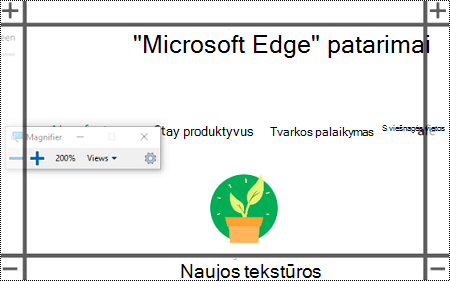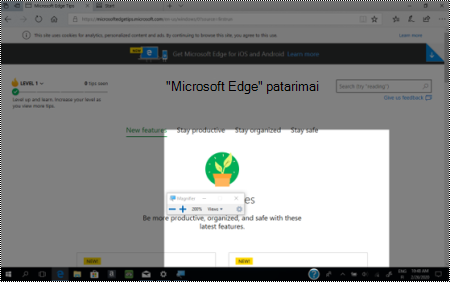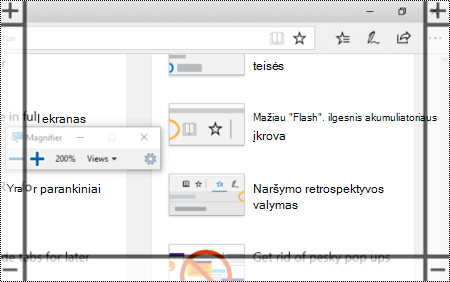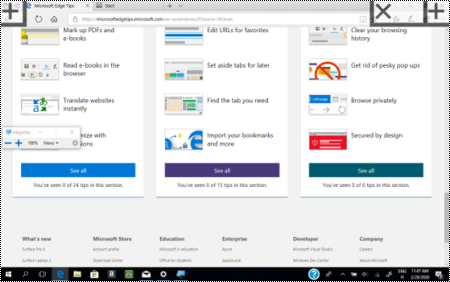Ką reikia žinoti prieš pradedant
-
Jei sparčiajame klaviše matote + tarp klavišų, tai reiškia, kad paspaudus kitą klavišą reikia ir toliau laikyti nuspaustą ankstesnį klavišą.
-
Kablelio ženklas (,) sparčiajame klaviše reiškia, kad turite paspausti kelis klavišus.
-
Šioje temoje aptariami spartieji klavišai atitinka JAV klaviatūros išdėstymą. Kitokių išdėstymų klavišai gali tiksliai neatitikti JAV klaviatūros išdėstymo.
Didinamojo stiklo spartieji klavišai
|
Norėdami tai padaryti |
Paspauskite |
|
Įjunkite didinamąjį stiklą. |
"Windows" logotipo klavišas + pliuso ženklas (+) |
|
Išjunkite didinamąjį stiklą. |
"Windows" logotipo klavišas + Esc |
|
Didinti mastelį. |
"Windows" logotipo klavišas + pliuso ženklas (+) |
|
Mažinti mastelį. |
"Windows" logotipo klavišas + minuso ženklas (-) |
|
Artinkite ir tolinkite naudodami pelės slinkties ratuką. |
Ctrl + Alt + pelės slinkties ratukas |
|
Slinkti rodyklių klavišų kryptimi. |
Ctrl + Alt + rodyklių klavišai |
|
Atidarykite didinamojo stiklo parametrus. |
"Windows" logotipo klavišas + M |
|
Įjunkite pakeisti ekrano spalvas atvirkštinėmis arba, kai didinamasis stiklas įjungtas, grąžinti apverstų ekrano spalvų numatytąsias spalvas. |
„Ctrl“ + „Alt“ + I |
|
Įjungti viso ekrano rodinį. |
Ctrl + Alt + F |
|
Perjungti į fiksuotą rodinį. |
CTRL + ALT + D |
|
Perjungti į lęšio rodinį. |
„Ctrl“ + „Alt“ + L |
|
Judėti tarp viso, fiksuoto ir lęšio rodinio. |
Ctrl+Alt+M |
|
Laikinai rodyti visą ekraną, kai jis padidintas. |
CTRL + ALT + tarpo klavišas |
|
Pakeiskite lęšio dydį. |
Shift + Alt + rodyklių klavišai |
|
Perjungti nustatytą didinimo lygį į 1x didinimą ir atvirkščiai |
Ctrl + Alt + minuso ženklas (-) |
Didinamojo stiklo lietimo gestai
Naudokite šiuos lietimo gestus, kad galėtumėte dirbti su didinamąjį stiklą "Windows" jutikliniame įrenginyje:
-
Norėdami priartinti, bakstelėkite pliuso (+) mygtuką viršutiniame kairiajame arba dešiniajame ekrano kampe.
-
Norėdami tolinti, apatiniame kairiajame arba dešiniajame ekrano kampe esantis minuso (-) mygtukas.
Jei naudojate ekrano skaitytuvą, perkelkite įvesties vietą ties norimu mygtuku. Išgirsite "Zoom out" (Mažinti mastelį) arba "Zoom in" (Didinti mastelį) vieną kartą ties mygtuku. Norėdami pasirinkti, dukart bakstelėkite ekraną.
Patarimas: Norėdami suimti, kad padidintumėte, uždėkite du pirštus ant didinamojo stiklo kraštinės ir juos išskėskite.
-
Norėdami judėti ekrane, vilkite vieną pirštą per didinamojo stiklo kraštines viso ekrano rodinyje.
-
Norėdami iš karto sumažinti mastelį ir pamatyti, kur esate ekrane, vienu metu bakstelėkite priešingas kraštines po vieną pirštą ant kiekvienos kraštinės.
-
Norėdami perkelti ekraną aukštyn arba žemyn, bakstelėkite viršutinę arba apatinę kraštinę.
-
Norėdami slinkti horizontaliai arba vertikaliai, bakstelėkite kraštinę ir braukite pirštu per kraštinę link ekrano centro. Kai kraštinė išnyksta, pasirinktos krypties pasiekėte slinktinos srities pabaigą.
-
Didinamąjį stiklą visada galite uždaryti pasirinkdami iššokantį didinamojo stiklo uždarymo mygtuką (mažas stačiakampis langas, kuriame rodomas didinamasis stiklas viršutiniame kairiajame kampe). Kai naudojate lietimą ir kai didinamasis stiklas rodo 100 % viso ekrano vaizdą, taip pat galite uždaryti didinamąjį stiklą bakstelėdami mygtuką Uždaryti (X) šalia mastelio keitimo mygtuko viršutiniame dešiniajame kampe.
Jei naudojate ekrano skaitytuvą, perkelkite įvesties vietą į mygtuką Uždaryti ir dukart bakstelėkite ekraną.
Sužinokite daugiau
-
Naudokite didinamąjį stiklą, kad lengviau matytumėte ekrane esančius elementus
-
Išsamų Diktoriaus lietimo gestų sąrašą rasite Diktoriaus naudojimas liečiant Windows 10 ir Diktoriaus klaviatūros komandas bei lietimo gestus.